Ang command prompt, na karaniwang kilala bilang CMD, ay madalas na nakakaramdam ng pananakot at medyo misteryoso sa maraming mga gumagamit ng Windows. Para sa karamihan ng mga tao, ito ang itim na bintana na may puting teksto na hindi nila makitungo maliban kung pinilit ng pangyayari. Karaniwan, ang mga mambabasa na nakakahanap ng aming mga command prompt na mga tutorial sa digital na mamamayan ay alinman sa mga mag-aaral na kailangang makabisado ito para sa kanilang mga pagsusulit o mga propesyonal sa IT na nakasalalay dito para sa kanilang trabaho. Gayunpaman, ang pag-unawa sa command prompt ay maaaring maging kapaki-pakinabang sa sinumang gumagamit ng isang computer sa Windows. Kung nais mong ipaliwanag ang CMD, interesado na matuklasan ang pagiging kapaki-pakinabang nito at matuto nang kaunti tungkol sa kasaysayan nito, ipagpatuloy ang pagbabasa ng artikulong ito:
Ano ang command prompt? Teknikal na pagsasalita, ang CMD ay tumutukoy sa isang programa na nagpapahintulot sa mga gumagamit na mag-isyu ng mga tukoy na utos na batay sa teksto nang direkta sa operating system. Hindi tulad ng mga modernong graphic na interface na puno ng mga pindutan at mga icon, ang command prompt ay gumagana lamang sa mga naka-type na utos. Kapag nagta-type ka ng isang utos at pindutin ang ipasok sa iyong keyboard, isinasagawa ito ng mga bintana. src=”https://www.digitalcitizen.life/wp-content/uploads/2020/02/command_prompt.png”> Ito ay maaaring magmukhang simple at kahit na luma, ngunit ang direktang pamamaraan ng komunikasyon na ito sa Windows ay napakalakas.
Ano ang ibig sabihin ng CMD? Sa Windows 10 o Windows 11, maaari mong buksan ang command prompt sa pamamagitan lamang ng pag-type ng CMD sa search box o ang run window (Win + R). Gayunpaman, bukod sa dalawang ito, maraming iba pang mga paraan upang magpatakbo ng command prompt. src=”https://www.digitalcitizen.life/wp-content/uploads/2020/02/command_prompt-1.png”>
Ano ang ginamit ng CMD? Ano ang maaari mong gawin sa Command Prompt?
Ano ang ginamit ng CMD? Ano ang maaari mong gawin sa Command Prompt?
Ang bawat operasyon na ginagawa mo kasama ang File Explorer, mula sa pagkopya, paglipat, o pagtanggal ng mga file upang pangalanan ang mga folder, na lumilikha ng mga bagong direktoryo, o paglulunsad ng mga aplikasyon, maaari ring isagawa sa command prompt, madalas na may mas kaunting mga pag-click at mas katumpakan. Narito ang isang tutorial na nagpapaliwanag kung paano: 11 pangunahing mga utos na dapat mong malaman (CD, DIR, MKDIR, atbp.). lapad=”648″taas=”425″src=”https://www.digitalcitizen.life/wp-content/uploads/2020/02/command_prompt-2.png”> Suporta para sa mga advanced na gawain sa pamamahala at pamamahala ng system. Halimbawa, ang command prompt ay hindi magkatugma pagdating sa networking at diagnostic. Ang mga utos tulad ng Ping, NetStat, at IPConfig ay nagbibigay ng impormasyon sa real-time tungkol sa iyong mga koneksyon sa network, pagkawala ng packet, mga landas sa pagruruta, at mga pagsasaayos ng interface. Kung nag-aayos ka ng isang may problemang link sa Wi-Fi, pag-diagnose ng isang maling pag-configure ng DNS server, o kailangan lamang upang mapatunayan ang iyong IP address, ang mga utility na batay sa teksto ay magbibigay sa iyo ng agarang puna na ang isang tool na may isang graphical na interface ng gumagamit (GUI) ay maaaring itago o maantala. src=”https://windows.atsit.in/tl/wp-content/uploads/sites/26/2025/05/ano-ang-command-prompt-cmd.png”> 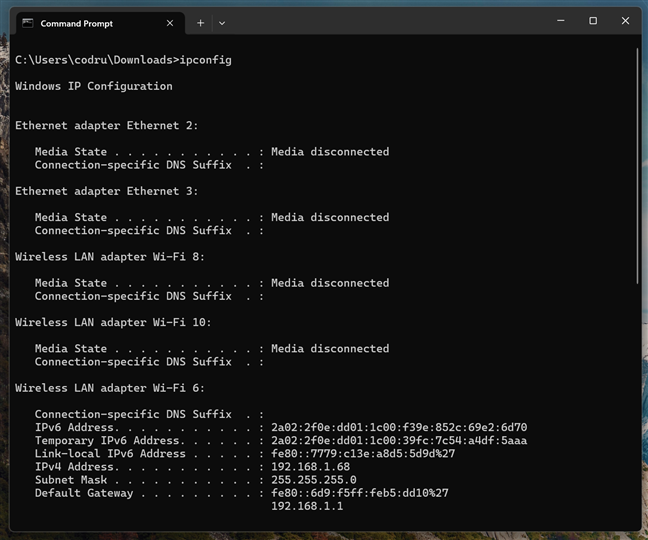
src=”https://windows.atsit.in/tl/wp-content/uploads/sites/26/2025/05/ano-ang-command-prompt-cmd-1.png”> 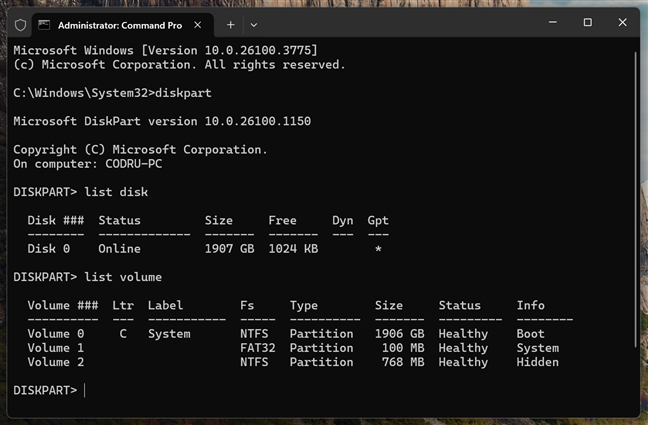 Sa naaangkop na mga pahintulot, maaari mo ring baguhin ang mga variable ng kapaligiran, i-configure ang mga account ng gumagamit, at ayusin ang mga patakaran ng firewall. lapad=”648″taas=”386″src=”https://wwww.digitalcitizen.life/wp-content/uploads/2020/02/command_prompt-5.png”> umiiral, inirerekumenda kong tingnan mo ang microsoft’s buong listahan ng mga utos ng windows . Ang operating system na nilikha ng Microsoft noong 1981, higit sa 40 taon na ang nakalilipas. Ang MS-DOS ay walang isang interface ng gumagamit ng grapiko, at ang karamihan sa mga utos na maaari mong patakbuhin ay medyo simple. Sa oras na iyon, ang command prompt ay hindi umiiral, ngunit ang ninuno nito, command.com, ay. Ang Command.com ay naroroon sa ilang mga operating system ng Microsoft, mula sa Windows 95 hanggang Windows 98 SE at Windows Me. Nag-aalok ang Command Prompt (CMD.Exe) ng pagiging tugma sa mga lumang utos na magagamit sa Command.com mula sa MS-DOS, na ginagawang mas madali para sa mga kumpanya na umangkop at lumipat sa bagong operating system. src=”https://windows.atsit.in/tl/wp-content/uploads/sites/26/2025/05/ano-ang-command-prompt-cmd-2.png”>
Sa naaangkop na mga pahintulot, maaari mo ring baguhin ang mga variable ng kapaligiran, i-configure ang mga account ng gumagamit, at ayusin ang mga patakaran ng firewall. lapad=”648″taas=”386″src=”https://wwww.digitalcitizen.life/wp-content/uploads/2020/02/command_prompt-5.png”> umiiral, inirerekumenda kong tingnan mo ang microsoft’s buong listahan ng mga utos ng windows . Ang operating system na nilikha ng Microsoft noong 1981, higit sa 40 taon na ang nakalilipas. Ang MS-DOS ay walang isang interface ng gumagamit ng grapiko, at ang karamihan sa mga utos na maaari mong patakbuhin ay medyo simple. Sa oras na iyon, ang command prompt ay hindi umiiral, ngunit ang ninuno nito, command.com, ay. Ang Command.com ay naroroon sa ilang mga operating system ng Microsoft, mula sa Windows 95 hanggang Windows 98 SE at Windows Me. Nag-aalok ang Command Prompt (CMD.Exe) ng pagiging tugma sa mga lumang utos na magagamit sa Command.com mula sa MS-DOS, na ginagawang mas madali para sa mga kumpanya na umangkop at lumipat sa bagong operating system. src=”https://windows.atsit.in/tl/wp-content/uploads/sites/26/2025/05/ano-ang-command-prompt-cmd-2.png”> 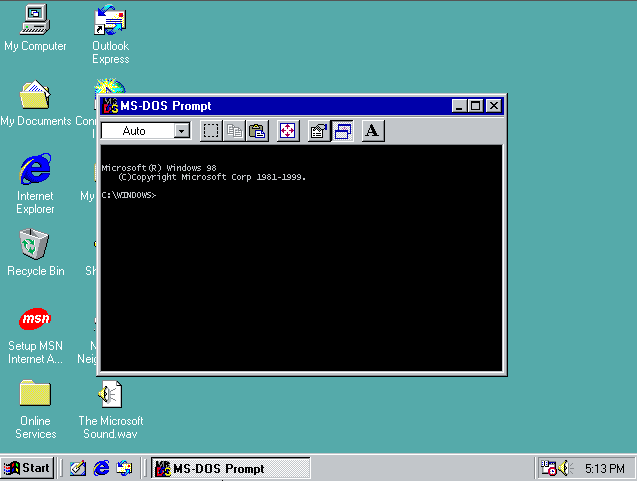 Ang mga sumusunod na operating system-Windows 2000, Windows XP, Windows Vista, Windows 7, Windows 8, Windows 10, at Windows 11-mayroon pa ring command prompt, at lahat ay gumagana nang halos parehong paraan. Ilang taon na ang nakalilipas, nang magpasya ang Microsoft na palitan ang mga shortcut ng command prompt sa menu ng Winx na may windows terminal, ang mga publikasyon at mga gumagamit ay nababahala na ang utos ng command ay maaaring hindi mabubuhay nang mas mahaba. src=”https://windows.atsit.in/tl/wp-content/uploads/sites/26/2025/05/ano-ang-command-prompt-cmd-3.png”>
Ang mga sumusunod na operating system-Windows 2000, Windows XP, Windows Vista, Windows 7, Windows 8, Windows 10, at Windows 11-mayroon pa ring command prompt, at lahat ay gumagana nang halos parehong paraan. Ilang taon na ang nakalilipas, nang magpasya ang Microsoft na palitan ang mga shortcut ng command prompt sa menu ng Winx na may windows terminal, ang mga publikasyon at mga gumagamit ay nababahala na ang utos ng command ay maaaring hindi mabubuhay nang mas mahaba. src=”https://windows.atsit.in/tl/wp-content/uploads/sites/26/2025/05/ano-ang-command-prompt-cmd-3.png”> 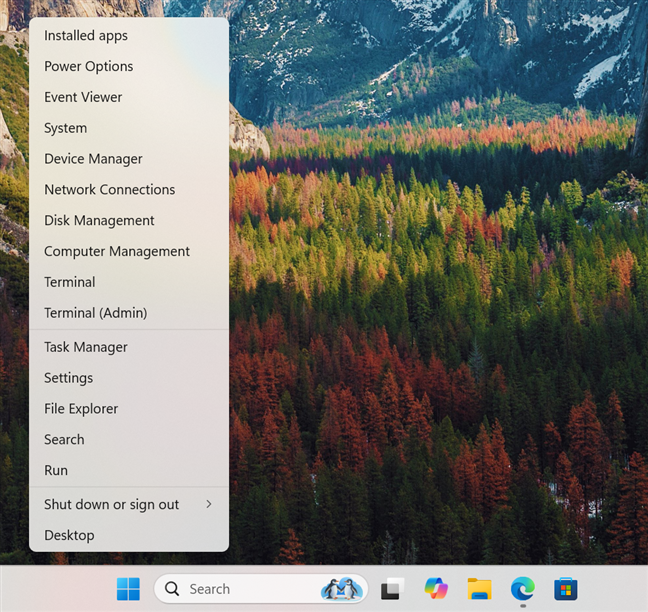 href=”https://devblogs.microsoft.com/commandline/rumors-of-cmds-death-have-leen-greatly-exaggerated/”> Ang mga alingawngaw ng pagkamatay ng CMD ay labis na pinalaki , kung saan sinabi niya sa buong mundo na: Hinaharap!”
href=”https://devblogs.microsoft.com/commandline/rumors-of-cmds-death-have-leen-greatly-exaggerated/”> Ang mga alingawngaw ng pagkamatay ng CMD ay labis na pinalaki , kung saan sinabi niya sa buong mundo na: Hinaharap!”
Gumagamit ka ba ng command prompt? Kung gayon, anong mga gawain ang karaniwang ginagawa mo dito? Mas gusto mo ba ito sa mas modernong PowerShell? Ibahagi ang iyong mga saloobin o magtanong sa mga komento sa ibaba, at pag-usapan natin kung paano pinapaganda ng CMD ang iyong karanasan (o mas masahol pa?) Sa Windows.